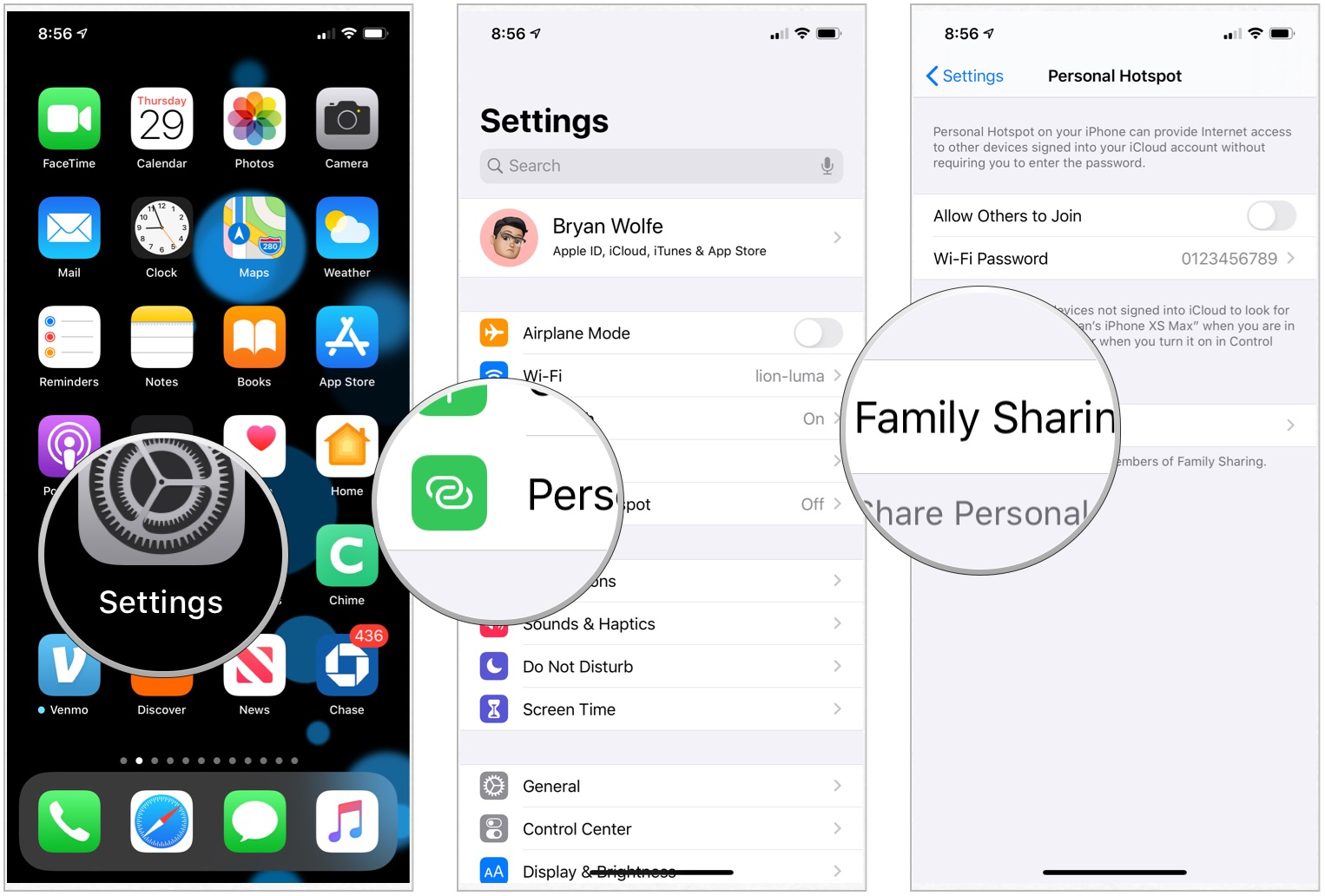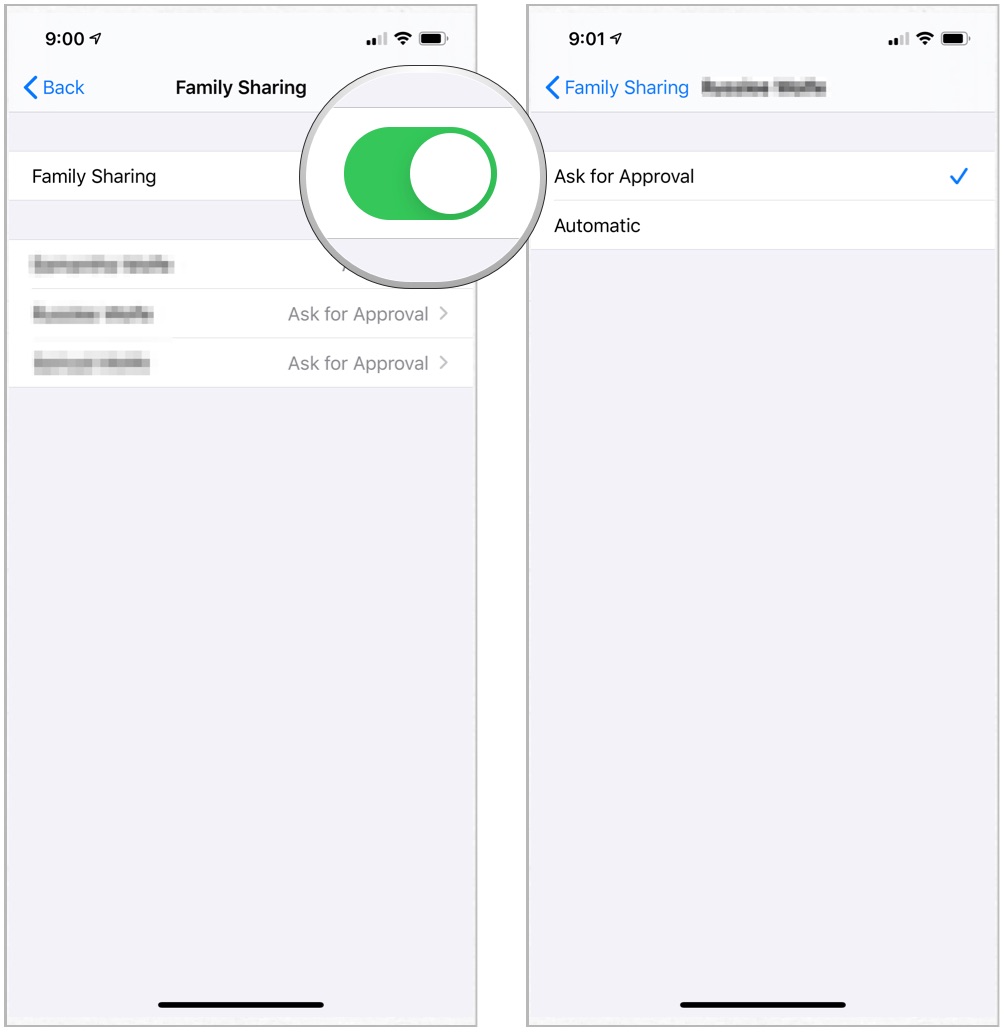Как держать личную точку доступа iPhone всегда включенной в iOS 13
В iOS 13 (и iPadOS 13) есть постоянная личная точка доступа, которая позволяет устройствам оставаться подключенными, даже когда они спят. Другими словами, входящие сообщения и push-уведомления все равно будут приходить. Раньше мобильные устройства Apple могли подключаться к точке доступа iPhone только вручную.
Apple также позволяет членам семьи автоматически подключаться к ближайшей личной точке доступа iPhone, когда нет подключения к Интернету.
Как держать вашу личную точку доступа iPhone всегда включенной в iOS 13
Самое замечательное в том, что ваша личная точка доступа всегда включена в iOS 13, заключается в том, что вам не нужно ничего делать. После подключения дополнительного устройства оно останется подключенным, даже если iPhone перейдет в спящий режим. Просто настройте личную точку доступа, как обычно.
Важно помнить, что использование персональной точки доступа приведет к значительному расходу заряда аккумулятора вашего iPhone, поэтому, если вы планируете использовать iPhone в качестве поставщика Интернета в течение нескольких часов, вы должны одновременно заряжать его.
Настройка семейного доступа для точек доступа в iOS 13
В iOS 13 ваша семья может использовать точку доступа вашего iPhone без необходимости каждый раз давать разрешение. Всякий раз, когда вы отправляетесь с семьей в отпуск, упростите им возможность мгновенно присоединиться к вашей личной точке доступа! Чтобы воспользоваться личной точкой доступа для семейного доступа, у вас должен быть настроен семейный доступ.
- На персональной точке доступа iPhone коснитесь значка Настройки приложение на главном экране.
- Кран Персональная точка доступа
- Выбирать Семейный доступ.

Переключать Семейный доступ в положение Вкл.
- Нажмите на члена семьи и решите, разрешить ли ему Автоматически или если они должны Просить разрешения.

С автоматическим режимом член вашей семьи всегда может подключиться к вашей точке доступа; в противном случае им нужно каждый раз спрашивать разрешения.
Требования к личной точке доступа
Personal Hotspot передает информацию о доступности с помощью Bluetooth Low Energy (BT LE), аутентифицируется с помощью Apple ID (учетная запись iCloud) и передает данные с помощью Wi-Fi. Для работы Personal Hotspot ваш iPhone (ы) и iPad (ы) должны быть:
- Ваш iPhone или iPad (Wi-Fi + Cellular) имеет активированный тарифный план оператора, предоставляющий услугу Personal Hotspot.
- На каждом устройстве выполняется вход в iCloud с одним и тем же Apple ID.
- На каждом устройстве включен Bluetooth.
- На каждом устройстве включен Wi-Fi.
Вопросов
У вас есть вопросы об iOS 13 или функции персональной точки доступа? Вы знаете, что делать ниже!
![[Update] Apple прекратит выпуск iMac Pro, когда его запасы закончатся](https://www.imore.com/sites/imore.com/files/styles/w200h150crop/public/field/image/2018/03/imac-pro-birds-eye.jpg)
[Update] Apple прекратит выпуск iMac Pro, когда его запасы закончатся
Apple изменила список iMac Pro на своем веб-сайте, чтобы заявить, что он продается «пока имеются в наличии», и доступна только одна конфигурация. Apple подтвердила, что прекратит выпуск iMac Pro, как только его запасы закончатся.
var fbAsyncInitOrg = window.fbAsyncInit; window.fbAsyncInit = function() { if(typeof(fbAsyncInitOrg)=='function') fbAsyncInitOrg(); FB.init({ appId: "291830964262722", xfbml: true, version : 'v2.7' });
FB.Event.subscribe('xfbml.ready', function(msg) { // Log all the ready events so we can deal with them later var events = fbroot.data('ready-events'); if( typeof(events) === 'undefined') events = []; events.push(msg); fbroot.data('ready-events',events); });
var fbroot = $('#fb-root').trigger('facebook:init'); };